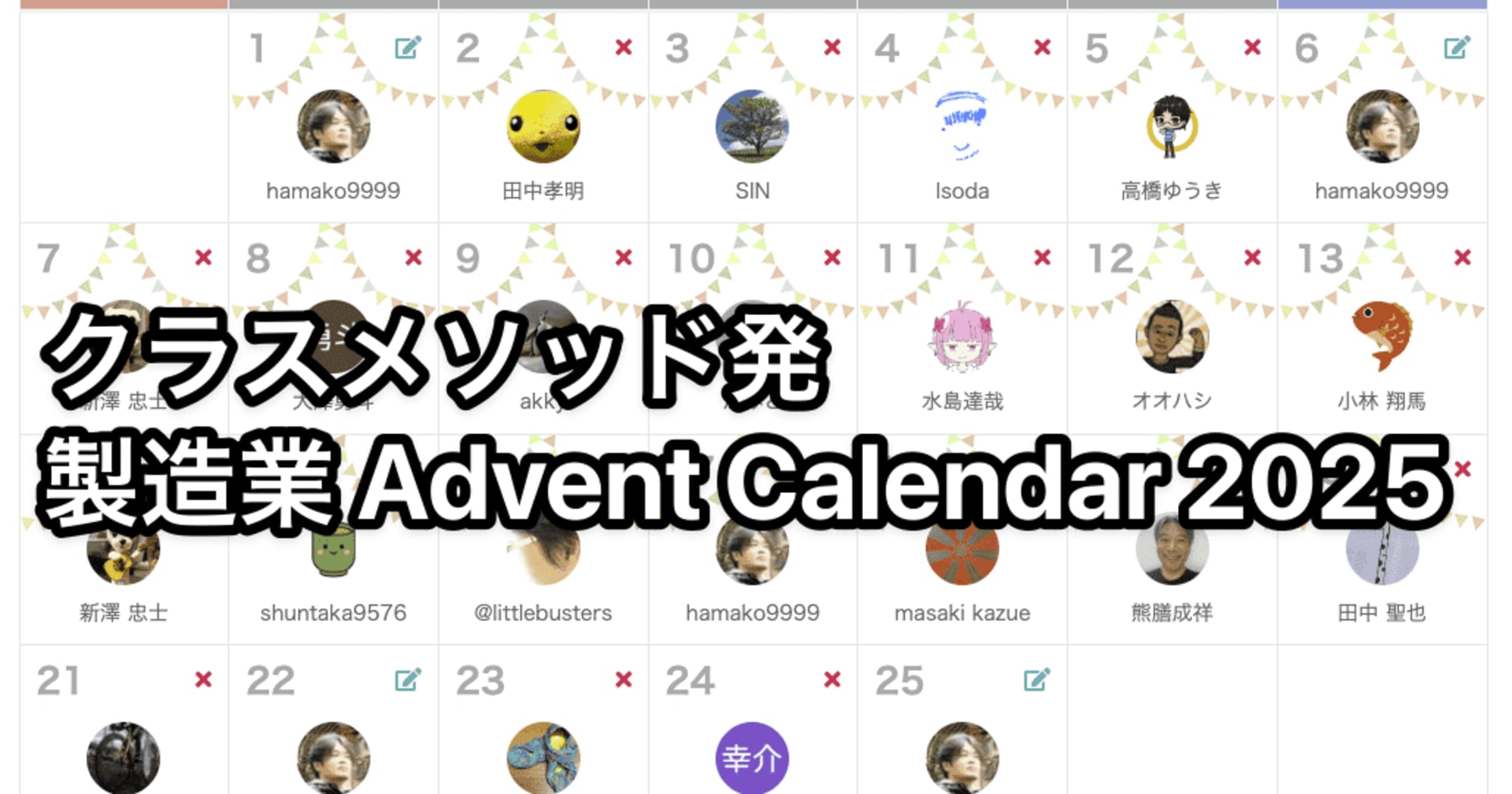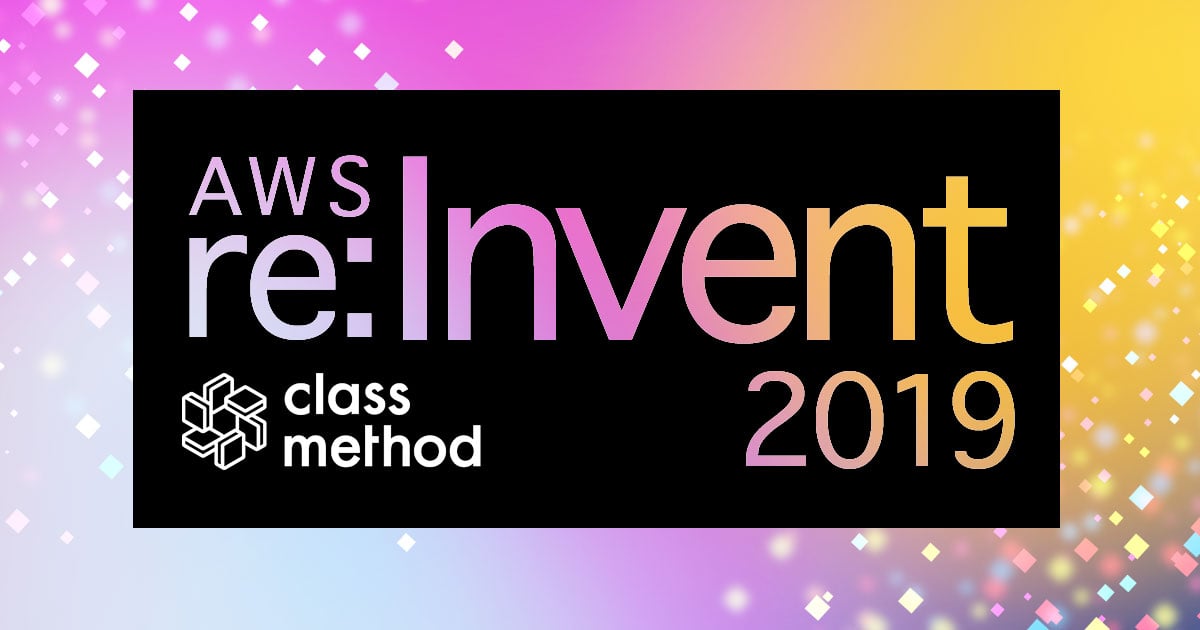
英語セッションのレポートブログ化メモ 2019 #reinvent
この記事は公開されてから1年以上経過しています。情報が古い可能性がありますので、ご注意ください。
こんにちは、コンサル部の望月です。
今年もありがたいことに re:Invent に参加することができ、セッションレポートのブログを何本か書くことができました。
どのように英語セッションのレポートを書いたかというのを残し、個人的ですが来年の備忘録にしたいと思います。
利用環境
- PC
- MacBook Pro
- スマートフォン
- Pixel 3a
- Android 10
撮影
スライドの撮影には以下アプリを利用しました。
Microsoft Office Lens - PDF Scanner - Google Play のアプリ
ドキュメントモードを使うことで、スライドのトリミングを撮影時に行なうことができ、以下写真のようにスライド部分だけをきれいに撮影することができます。

ただ、スライドの撮影に夢中になってしまい、セッション会場の写真などをまったく撮れていなかったため、自分のブログを見返すとせっかく現地にいるのに味気ないものになってしまったなという感じました。
また、シャッター音が鳴らないように以下アプリを利用しました。
無音モード(標準カメラの無音化を実現)カメラミュート スクショは手動無音化で対応 - Google Play のアプリ
日本のスマートフォンでは撮影時にシャッター音が鳴ってしまうという問題があります。日本でも気にされる方は多いかと思いますが海外だと鳴らないのが当たり前のため、注意する必要があります。
Office Lens を使うことでシャッター音を鳴らないようにできるはずだったんですが、端末によるものか鳴ってしまうことに現地で気づいたため、慌てて調べて、上記アプリを購入しました。
シャッター音を鳴らなくするというよりも、指定したアプリをメインにしたとき、端末をミュートにするという機能になりますが、用途としては問題なく利用することができました。
音声
英語セッションの文字起こしに以下アプリを利用しました。
Otter Voice Meeting Notes (for English) - Google Play のアプリ
英語セッションを見に行っているので、私が英語がわかるかというとまったくそんなことはなく、スライドを見ながら単語をなんとなく聞き取るというのが現状精一杯となります。
もちろんわかるようになりたいとは思っていますが、すぐそんなところまでいけるわけもないので、今回はアプリの力に頼りました。
私はスマートフォンで Otter を起動し録音しつつ、Office Lens で撮影をするという方法をとっていましたが、問題なく使えていました。
Otter は Web インターフェイスもあり、スマートフォンで録音しているものを Web で確認するといったこともできるため、非常に便利でした。
Otter Voice Meeting Notes - Otter.ai
同じような文字起こしアプリで re:Invent 開催時には Pixel 3a で使えなかった Google の Recorder アプリが最近使えるようになったので、今後試してみようかと思っています。
Recorder - Apps on Google Play
翻訳
翻訳には以下 Google 翻訳を利用しました。
文字起こしや、スライドでわからない部分は Google 翻訳で確認するようにしていました。
また、スライド全体を翻訳をしたいときなどは、スライド写真を一旦 Google ドライブにアップロードし、Google ドキュメントで開くことで、以下のように写真内の文字を OCR 機能で、テキストとして扱うことができるようになるため、一気に翻訳することができます。


ただし、翻訳すると言い回しとしてわかりにくい箇所などがでてくるため、そちらは別途わかりやすく伝えるため、頭を捻る必要があります。
まとめ
2019 年の re:Invent は、こうやってセッションレポート書いたよというのを簡単ですがまとめました。
反省としては、スライド写真以外にもセッション会場の写真などを利用し現地感をもっと出せたほうがよかったというのと、文字起こしをせっかくしたけどスライドと文字起こしの紐付けが大変だったというのありました。
今後も英語がんばりつつも、そもそも日本語でのセッションレポートをもっと書いて慣れる必要あるんじゃねと感じずにはいられなかったため、そういった機会をなるべく増やすべく 2020 年もがんばっていきたいと思います。